Cuando haya terminado de construir su Dashboard en PowerBI Desktop, puede publicarlo en PowerBI Online, donde puede compartirlo de forma privada o pública. También puede programar actualizaciones periódicas para que su dashboard se sincronice automáticamente con los datos de ActivityInfo.
Comience en PowerBI desktop, "Publicando" su dashboard:
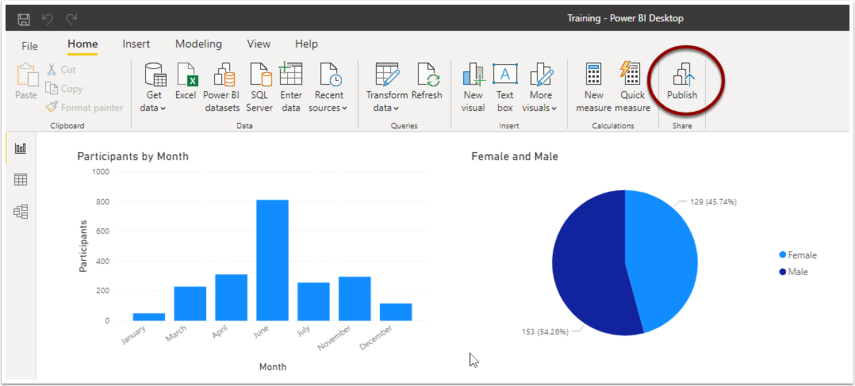
Elija el espacio de trabajo de PowerBI Online en el que se debe guardar el informe y, a continuación, haga clic en "Seleccionar". Por predeterminado, será "Mi área de trabajo".
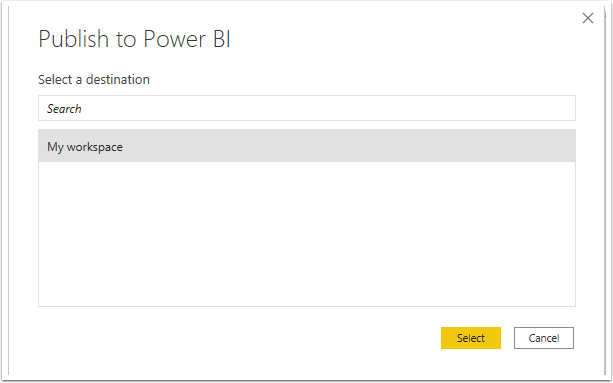
Una vez completada la publicación, abra PowerBI Online y busque el espacio de trabajo en el que ha guardado el informe. Desplácese hasta la sección "Conjuntos de datos" y localice el conjunto de datos que acaba de publicar. Tendrá el mismo nombre que el nombre de archivo del archivo del Dashboard de PowerBI.
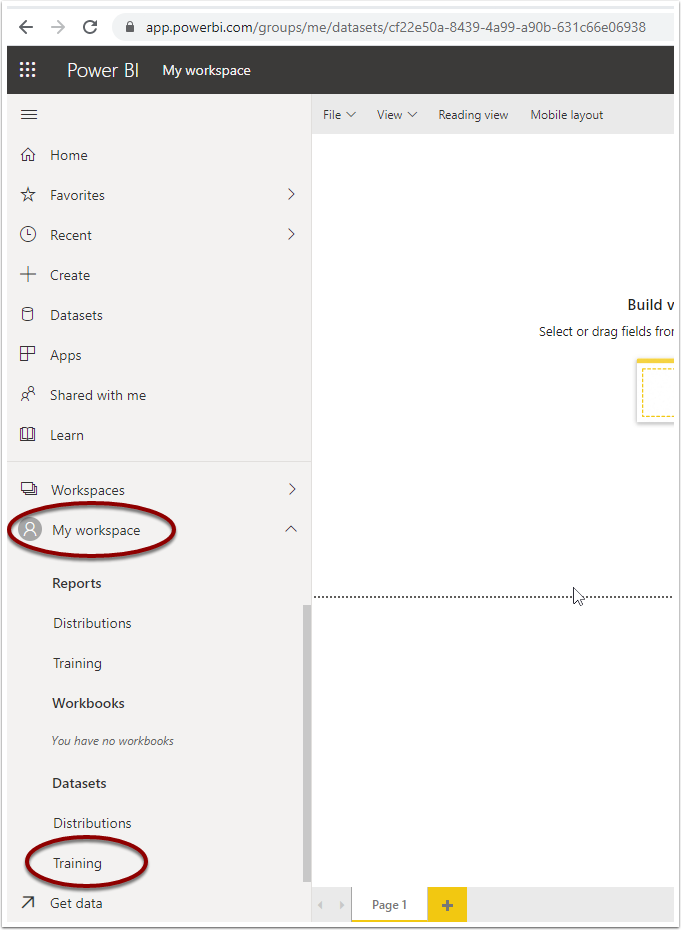
Pase el ratón por encima del elemento del conjunto de datos y, a continuación, haga clic en los tres puntos verticales para abrir el menú. Elija "Ajustes".
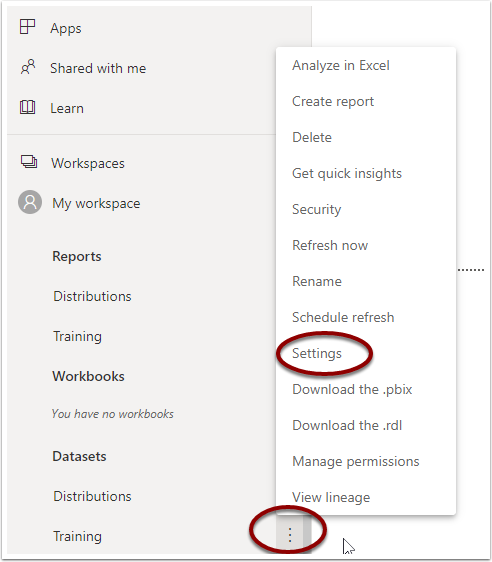
Expanda la sección "Credenciales del origen de datos". Debería ver una lista de credenciales, una por cada formulario que incluyó de ActivityInfo:
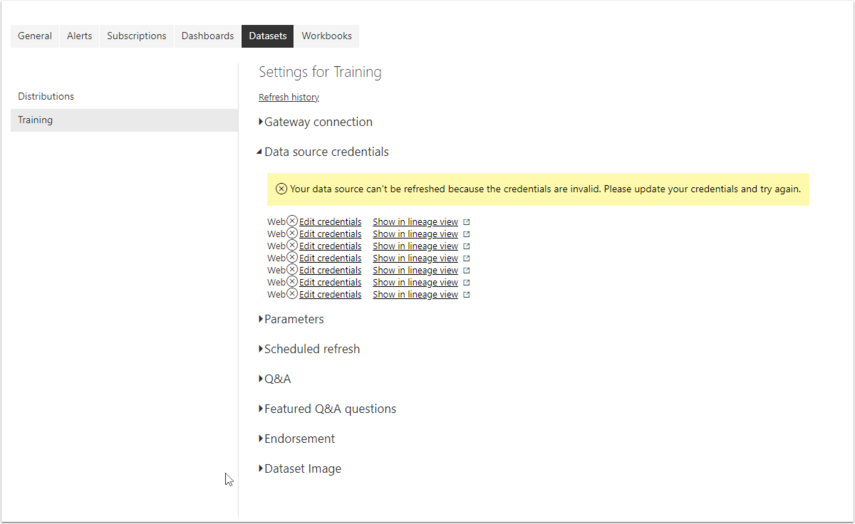
Haga clic en cada uno de los enlaces "Editar credenciales" y elija "Básico" como método de autenticación. Ingrese "usuario" o cualquier otro texto en el nombre de usuario y pegue un token de API de solo lectura en el campo de contraseña. Luego haga clic en "Iniciar sesión".
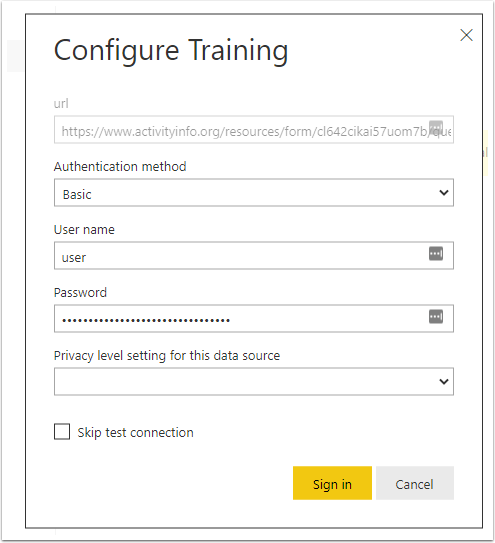
Tendrá que repetir este paso para cada credencial que aparece en la página de ajustes.